Wir können mittlerweile für alles eine Benachrichtigung bekommen. Ist unser Partner Zuhause angekommen, wurde ein Paket abgegeben oder man wird über den aktuellen Verkehr informiert. Daneben gibt es noch die klassischen Anwendungen wie Messenger-Apps, die uns über neue Nachrichten auf dem Laufenden halten. In iOS 10 sind die Benachrichtigungen nochmals interaktiver geworden und erlauben den Blick auf erweiterte Informationen.
So nutzen Sie die interaktiven Benachrichtigungen ohne 3D Touch
Warten Sie zunächst bis eine neue Nachricht auf Ihrem iPhone eingeht. Wischen Sie dann im Sperrbildschirm auf der Benachrichtigung nach links. Nun können Sie mit einem Tipp auf „Anzeigen“ beziehungsweise „Antworten" nicht nur direkt antworten, sondern sehen dabei endlich auch den Konversationsverlauf. Dadurch lässt sich gerade nach längeren Schreibpausen der Kontext nachvollziehen - ohne das Gerät zu entsperren und die Nachrichten-App zu öffnen. Geben Sie Ihre Nachricht ein und tippen Sie auf „Senden“.


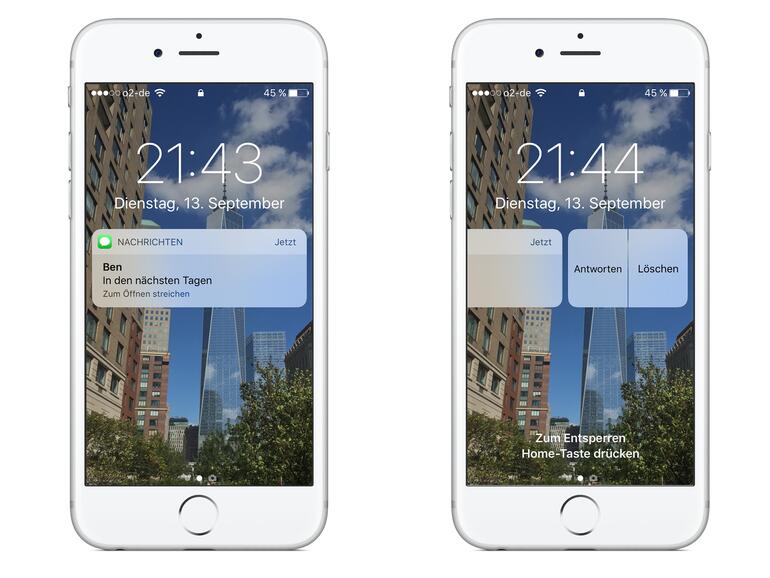

Diskutiere mit!
Hier kannst du den Artikel "So nutzen Sie interaktive Benachrichtigungen auch ohne 3D Touch am iPhone" kommentieren. Melde dich einfach mit deinem maclife.de-Account an oder fülle die unten stehenden Felder aus.
Die Kommentare für diesen Artikel sind geschlossen.